Coincheck(コインチェック)でイーサリアムの購入方法と、イーサリアムをメタマスクに送金する方法を画像を入れてわかりやすく解説します。
今回は、
について解説します。
まだCoincheck(コインチェック)で口座開設がまだの方はこちらから
››【画像多め】コインチェックの口座開設方法3ステップを紹介
日本円を入金
まずCoincheck(コインチェック)に日本円を入金します。入金方法は、下記の記事を参考にしてみてください。
イーサリアムを購入
イーサリアムを「販売所」で購入する手順を解説します。
▽Coincheck(コインチェック)アプリを開きます。
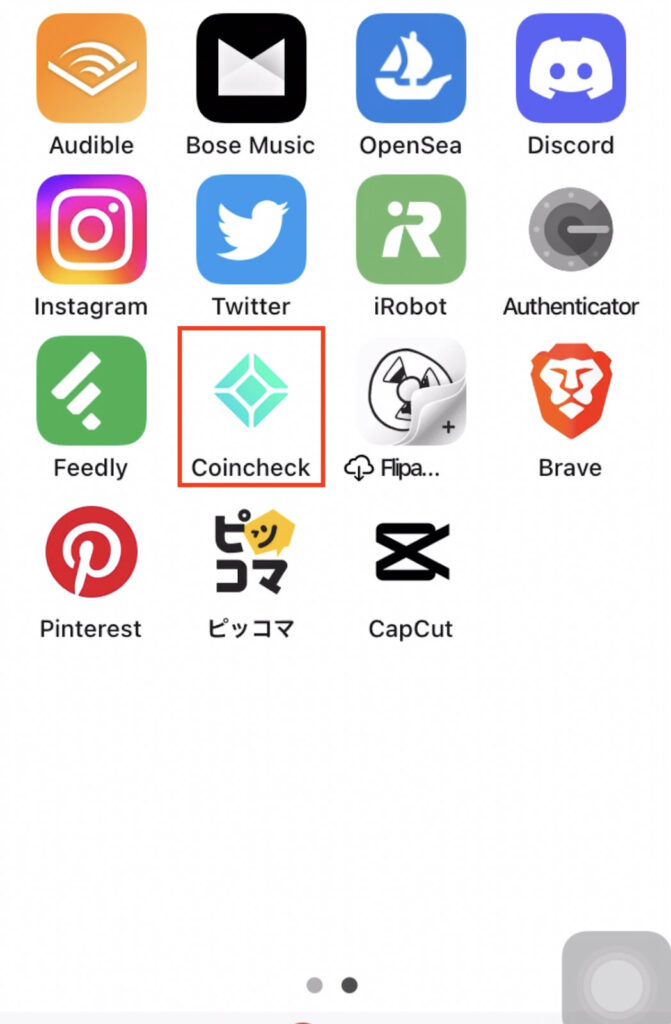
▽下記画面の販売所ボタンをクリックします。
▽ETH(イーサリアム)をクリックします。
▽購入ボタンをクリックします。
▽ETHの購入金額を入力します。
・金額の入力
・日本円でETHを購入ボタンをクリック
▽下記画面が出たら購入ボタンをクリックしてください。
これで購入完了!
▽ETH残高が増えていれば完了です。
コインチェックには手数料が高い「販売所」しか購入できません。
もし、手数料の安い「取引所」で取引したい方はGMOコインがおすすめです。
詳しくは、「【5分でできる】GMOコインで暗号資産を安く購入する方法を解説」の記事を読んでください。
イーサリアムを送金
続いてイーサリアムの送金方法です。
▽まず「送金」ボタンをクリックします。
▽下記画面の項目を埋めていきます。
・送金する通貨:イーサリアム
・宛先:①「宛先」へ
・送金先サービス名:②「送金先サービス名」へ
・受取人種別:本人への送金(他の名義の人へ送りたい時は「本人以外への送金(個人)」/「本人以外への送金(法人)」)
・送金額:購入したい金額を入力
送金する通貨を選択
▽送金する通貨を選びます。
送金できる通貨は以下となります。
<暗号資産/送金手数料>
| 暗号資産 | 送金手数料 |
| BTC | 0.0005 BTC |
| ETH | 0.005 ETH |
| ETC | 0.01 ETC |
| LSK | 0.1 LSK |
| XRP | 0.15 XRP |
| XEM | 0.5 XEM |
| LTC | 0.001 LTC |
| BCH | 0.001 BCH |
| MONA | 0.001 MONA |
| XLM | 0.01 XLM |
| QTUM | 0.01 QTUM |
| BAT | 63.0 BAT |
| IOST | 1.0 IOST |
| ENJ | 30.0 ENJ |
| OMG | 11.0 OMG |
| PLT | 139.0 PLT |
| SAND | 21.0 SAND |
| XYM | 1.0 XYM |
宛先
新規で宛先を作成していきます。
▽新規追加ボタンをクリックします。
▽下記画面のようになるので、項目を埋めていきます。
・通貨:送りたい通貨を選択
・ラベル:自分がわかるように作成。例)メタマスク
・宛先:送りたいメタマスクのウォレットアドレスを入力
最後に、SMS認証用コードが電話番号宛に送られます。メッセージ内に記載された認証コードを入力。
送金先アドレスはメタマスクを開いて確認します。
メタマスクの開設がまだの人はこちら
››メタマスクでウォレット作成手順3ステップ【Google Chrome版】
▽下記画面のようにメタマスクを開くとウォレットアドレスが表示されます。赤枠で囲ってある部位をクリックしてウォレットアドレスをコピーしてください。
▽SMS認証コードまで全て入力し終えたら、追加ボタンをクリックします。
▽これで宛先が追加されました。
送金先サービス名
▽続いて送金先サービス名を選びます。
▽メタマスクに送りたい場合は、その他を選び、具体的な送金先サービス名を入力してくださいと表示されるので、「メタマスク」と入力します。
受取人種別
▽本人への送金なら、特段変更は必要ないですが、他の名義の人へ送りたい時は「本人以外への送金(個人)」もしくは「本人以外への送金(法人)」を選択してください。
送金額
▽送金額は自分の送りたい額を入力します。全額送金したい人は、全額入力するをクリックしてください。
▽申請内容を確認し、最後に次へボタンをクリックします。
▽2段階認証コードを入力し、レ点チェックします。
▽最後に申し込みを確定するボタンをクリックします。
▽これで送金申請完了です!
▽取引履歴をクリックすると、現在までの取引履歴を確認できます。ちゃんと送金できたか確認します。

無事、送金できていました!
最後に送り先のメタマスクでも確認しましょう!
以上、Coincheck(コインチェック)でイーサリアムをメタマスクに送金する方法でした。
次は、Open Seaへ登録です!

でイーサリアム購入メタマスクへの送金方法を解説.png)





コメント